

Por Gina Barrow, Última atualização: February 11, 2020
“Estou tentando abrir meu disco rígido para acessar e transferir algumas das minhas fotos, mas não consigo. Recebi uma mensagem de erro que diz D: não está acessível, o parâmetro está incorreto. Como faço para corrigir isso?"
Sempre que você vê esse erro, parece que você não consegue fazer nada por causa do medo da perda de dados. Quem não se assustaria se todos os seus arquivos fossem salvos no disco rígido externo ou no cartão SD?
Essa mensagem de erro geralmente aparece em discos rígidos, cartões de memória e unidades USB e é comum no Windows 7/8 e 10. Existem muitas causas possíveis para esse erro, como sistema de arquivos corrompido, Windows desatualizado e símbolos decimais incorretos apenas alguns cenários comuns.
Neste artigo, vamos aprender mais sobre O parâmetro está incorreto erro e encontrar maneiras eficazes de corrigi-lo. Também aprenderemos como recuperar arquivos para evitar a perda de dados ao corrigir esse problema. Leia junto para descobrir.
Parte 1. Possíveis Causas do Parâmetro é Erro IncorretoParte 2. 3 maneiras de como corrigir o parâmetro está incorreto no Windows 10/8/7Parte 3. 3 Passos para Recuperar Efetivamente Arquivos do Disco Rígido ExternoParte 4. Resumo
Existem muitas causas possíveis para da parâmetro é problema incorreto. Muitas vezes, um mau hábito é a causa mais comum. Aqui está a lista das possíveis causas:
Como você recuperou todos os dados e arquivos importantes da unidade problemática, agora é hora de percorrer as várias maneiras de corrigir esse problema.
À medida que fomos testando e solucionando problemas o parâmetro está incorreto erro, aqui estão os 3 melhores métodos que criamos e gostaríamos de compartilhar com você.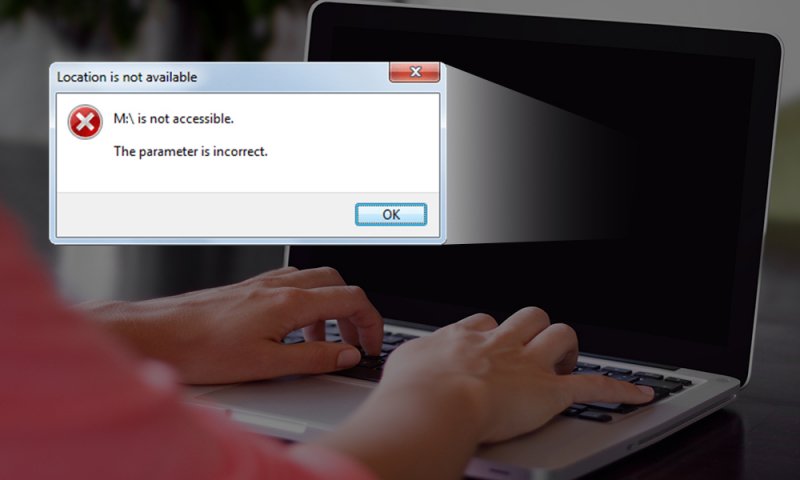
CHKDSK é uma ferramenta padrão do Windows que verifica a integridade do sistema de arquivos e corrige vários problemas possíveis, como o parâmetro está incorreto erro.
Aqui estão as etapas sobre como você pode reparar esse erro usando o CHKDSK:
Alguns idiomas e localidades podem interpretar o símbolo decimal de outra maneira e pode causar confusão com o sistema e causar erros como o parâmetro está incorreto.
Normalmente, ocorre em outros idiomas além do inglês e se o símbolo decimal não for (.) Mas, não se preocupe; você sempre pode corrigir isso seguindo este guia:
A versão moderna do Windows possui SFC ou Verificador de arquivos do sistema que permite reparar quaisquer arquivos de sistema danificados ou corrompidos. O SFC verificará os sistemas de arquivos do Windows e reparará todos os arquivos corrompidos localizados.
Siga estas etapas para executar o SFC:
A reação inicial de quem acabou de receber o parâmetro está incorreto erro é recuperar seus arquivos e dados armazenados na unidade fornecida. Talvez essa seja a maneira mais segura que você pode fazer para garantir que não sofra uma perda extrema de dados.
Você pode confiar Recuperação de Dados do FoneDog para ajudá-lo a recuperar todos os arquivos dentro de seu disco rígido. Recuperação de Dados do FoneDog é uma solução completa que atende a todos os tipos de recuperação de dados.
Você só precisa de 3 passos para recuperar seus arquivos rapidamente, siga este guia!
Download grátis Download grátis
Certifique-se de ter baixado o FoneDog Data Recovery no seu computador. É grátis para experimentar no seu Windows ou Mac para que possa tirar partido das suas excelentes funcionalidades.
Depois de ter o software pronto, escolha os tipos de dados que você precisa recuperar da unidade em questão. Depois disso, localize e selecione a unidade associada à recuperação, clique em Digitalizar para continuar.
O próximo passo para a recuperação de dados é escolher o modo de verificação desejado. Você tem as opções Quick Scan e Deep Scan. A varredura profunda fornece uma varredura mais detalhada, mas demora um pouco antes de ser concluída.
Por fim, depois que o software concluir a verificação, você poderá ver uma exibição de todos os dados recuperados da unidade ou partição fornecida. Você pode revisar todos os itens recuperados e selecioná-los manualmente para recuperação.
Recuperação de Dados do FoneDog também fornece recuperação seletiva para que você possa marcar apenas os arquivos importantes.
Depois de marcar todos os itens necessários, clique no botão recuperar e salve seus arquivos! Não há etapas complicadas com este software, tudo que você precisa é simplesmente baixá-lo e instalá-lo em seu computador e você pode usá-lo a qualquer momento!
Finalmente concluímos os métodos eficazes sobre como corrigir 'o parâmetro está incorreto' erro, bem como usar Recuperação de Dados do FoneDog para recuperar seus arquivos com segurança.
Download grátis Download grátis
Depois de ver esse erro, agora você tem uma ideia de que o problema está no sistema de arquivos do disco rígido, cartão SD/memória, unidade USB e até partições.
Você pode aplicar qualquer uma das soluções que recomendamos acima. Só não tome isso antes de executar qualquer processo de formatação, é melhor recuperar seus arquivos primeiro se você não quiser sofrer perda de dados.
A recuperação de arquivos é fácil com Recuperação de dados FoneDog. Conte aos seus amigos sobre essa boa notícia também!
Deixe um comentário
Comentário
Recuperação de dados
O FoneDog Data Recovery recupera as fotos, vídeos, áudios, e-mails e muito mais excluídos do seu Windows, Mac, disco rígido, cartão de memória, pen drive, etc.
Download grátis Download grátisArtigos Quentes
/
INTERESSANTEMAÇANTE
/
SIMPLESDIFÍCIL
Obrigada! Aqui estão suas escolhas:
Excelente
Classificação: 4.8 / 5 (com base em 102 classificações)